
苹果刷机哪个软件好(苹果好用的助手有哪些)

苹果刷机哪个软件好(苹果好用的助手有哪些)

闪电家修
 259
259
2022-09-08 10:18:14
相信使用iPhone、iPad等苹果设备的用户,对于“刷机”这个操作词有所了解。
忘记锁屏、白苹果、莫名黑屏、自动重启等设备故障时,去维修店也会建议进行刷机操作。

但苹果刷机其实十分简单,自己在家就能轻松完成。
今天小编就来告诉你,从选择工具,注意事项,到完成刷机的整个流程。
一、iPhone刷机工具有哪些?
苹果刷机工具可以分成两种,苹果官方iTunes和其它第三方工具,市面上如爱思、牛学长等。
iTunes:苹果官方数据管理工具,可以进行刷机操作,但是操作相对繁杂,出现报错1100、4013、1110、75等问题较多,失败率较高。
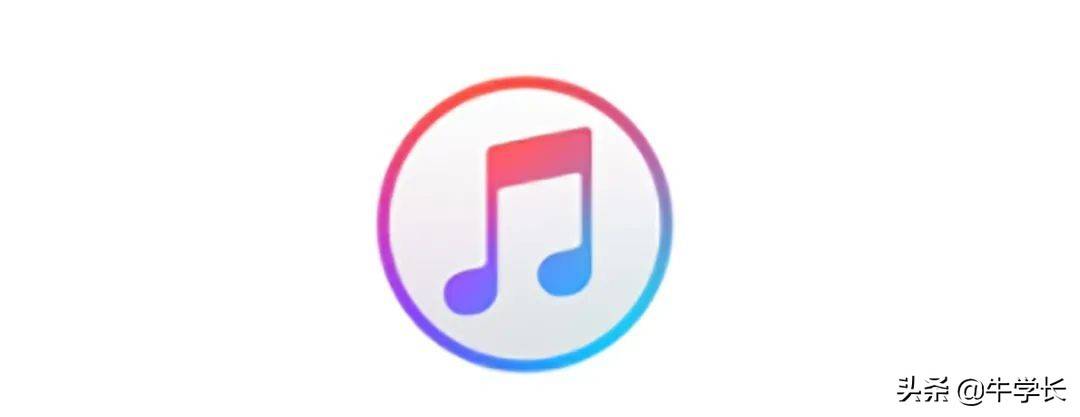
其它三方工具:操作简单,小白也能轻松掌握,相对成功率更高。
二、刷机前的注意事项?
1、频繁刷机容易对手机硬件产生负面影响,手机寿命会降低;
2、刷机操作存在导致设备变砖的风险,借助专业的刷机工具风险较低;
3、如果设备开启了【查找】或此AppleID登录iCloud,将会出现激活锁,提前准备好AppleID账号和密码。
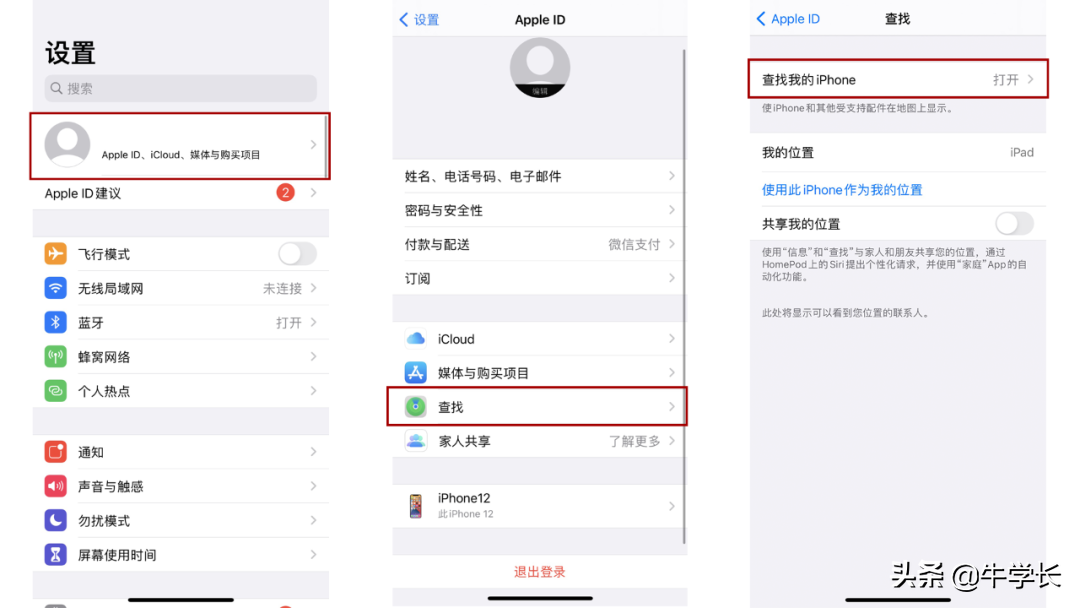
4、提前做好数据备份。刷机是会彻底清除设备数据的,能正常使用的设备一定要提前做好数据备份。
苹果数据备份,可以使用iTunes一键整机数据备份和恢复,也可以使用牛学长苹果数据管理工具,选择性备份和恢复需要的数据。
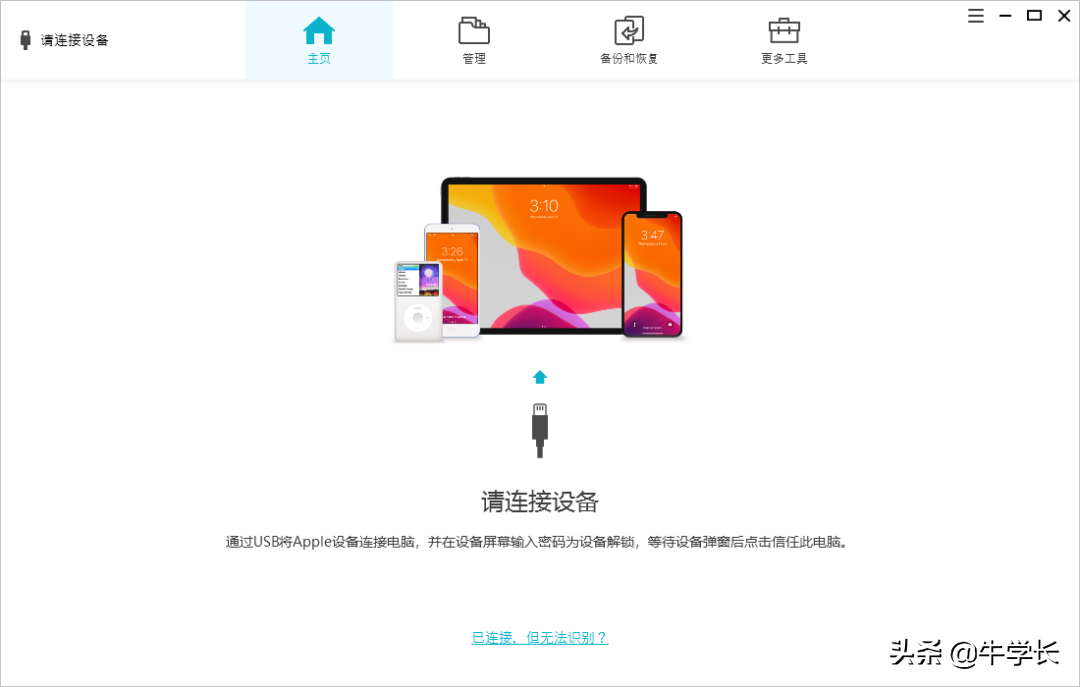
三、刷机能解决哪些问题?
无论是iPhone或iPad,刷机只能解决设备出现的iOS系统故障,包括白苹果、黑屏、不停重启、卡在恢复模式、更新失败、无法开机等iOS系统问题。
如果是因为摔落、挤压、浸水、电池老化等造成的硬件故障,是无法通过刷机进行解决的。

四、如何正确刷机?
首先,在刷机前需要准备的工具:
1、Win或Mac电脑均可,下载安装好刷机工具
2、苹果数据线(原装最佳)
3、需要进行刷机的iPhone
这里以操作简单、小白适用的牛学长苹果手机修复工具为例,其修复功能可减少刷机系统故障,这里演示刷机操作的整个流程。
操作指引:
第1步:下载安装好刷机工具,通过数据线连接iPhone与电脑,软件识别成功后,点击“修复iOS系统问题”,选择“深度修复”模式即可。
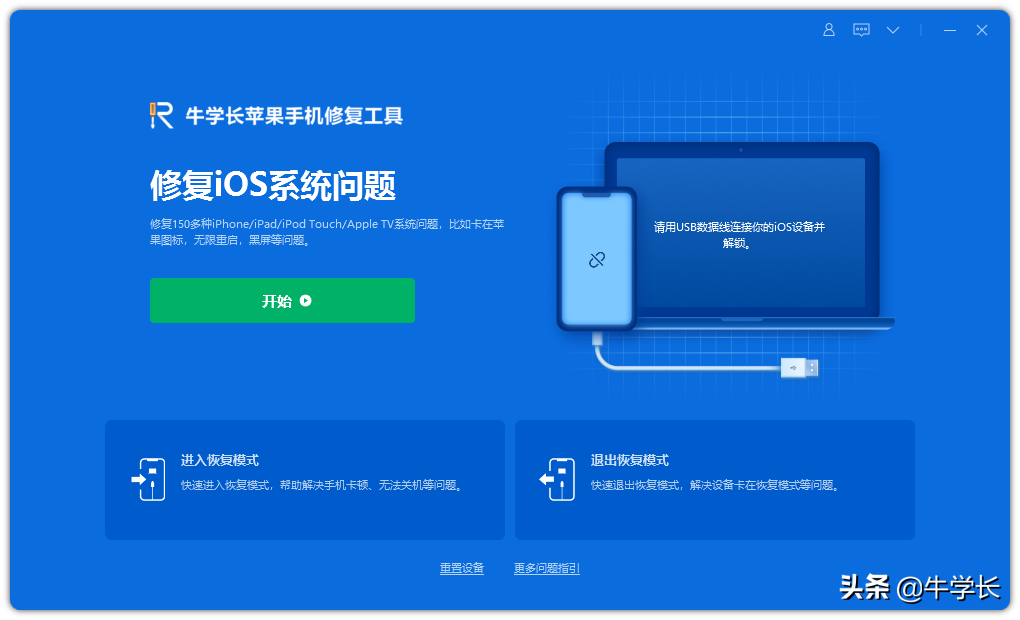
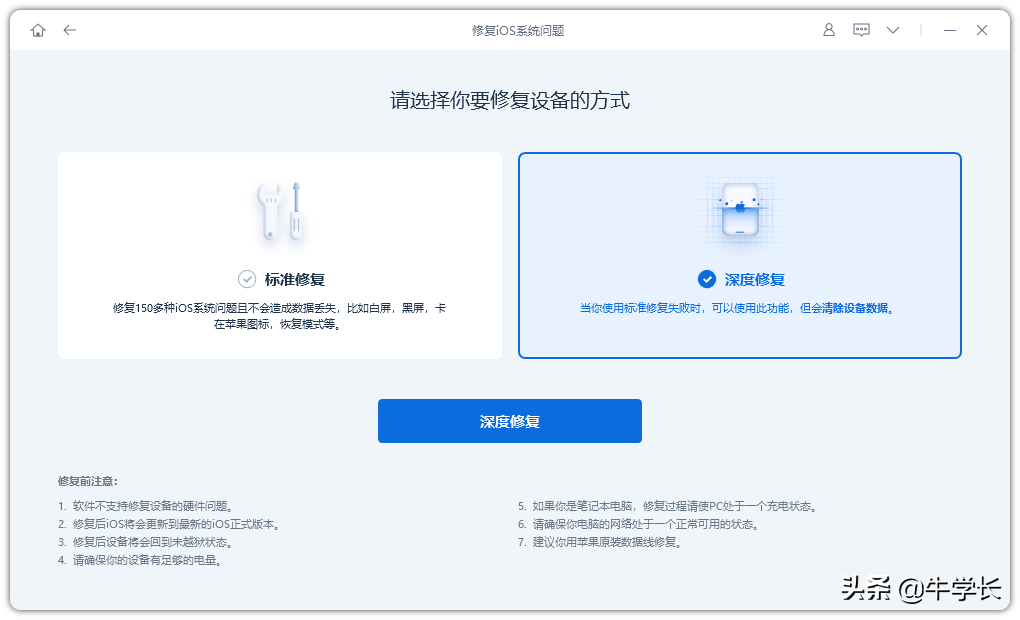
当设备处于黑屏、白苹果等状态,软件无法正常识别时,点击“修复iOS系统问题”后,软件将会提示将设备进入恢复模式/DFU模式。
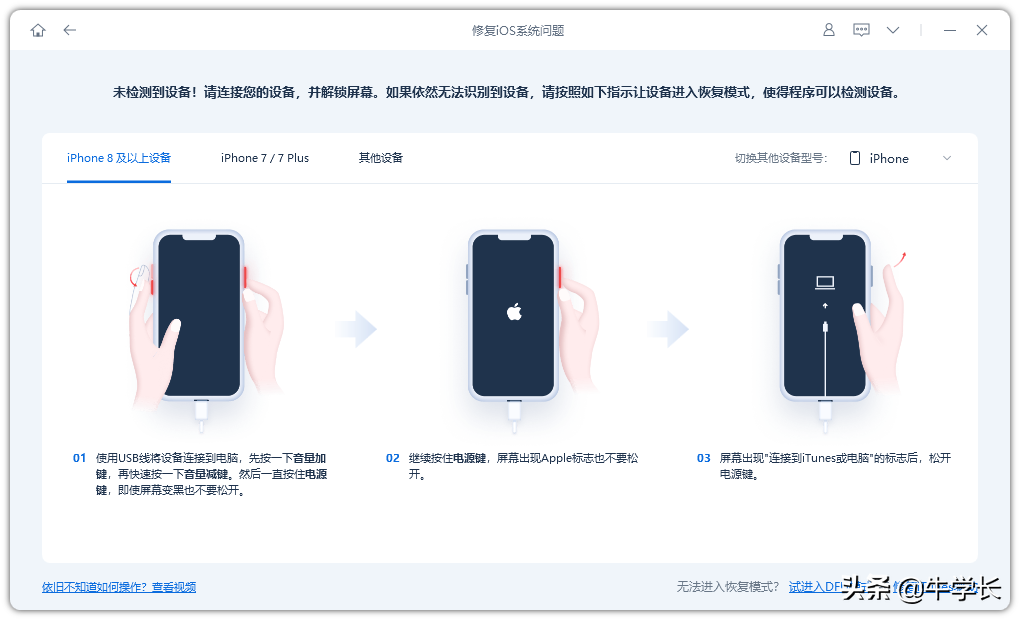
第2步:待软件成功识别设备后,再点击“下载固件”。
下载成功后即可开始刷机操作,注意不要断开数据线,整个过程大概需要10分钟,等待显示“修复完成”即可。
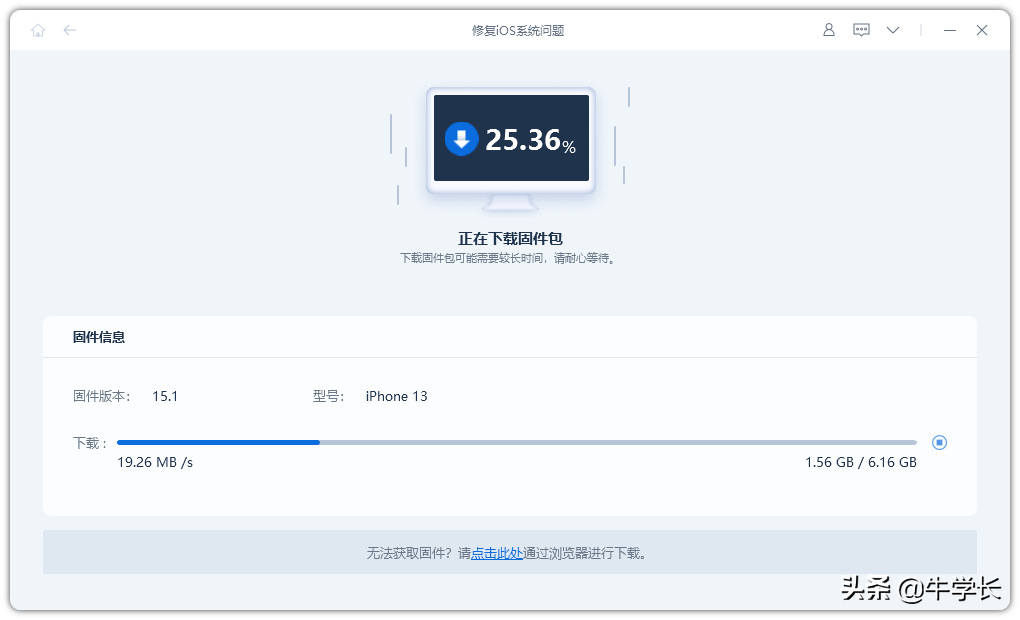
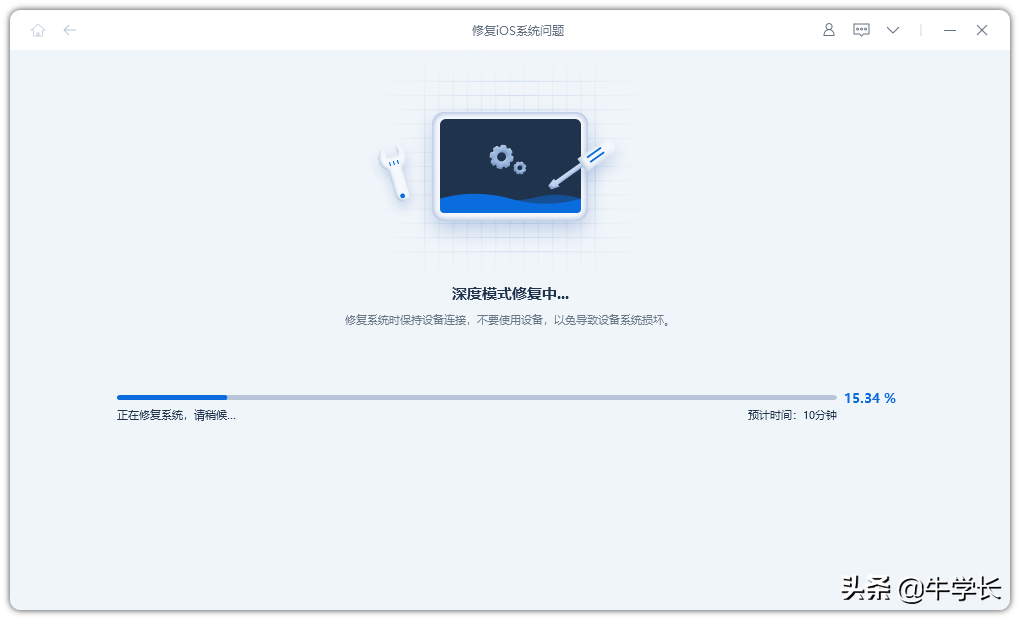
第3步:刷机成功。
如果设备只是出现白苹果、卡在恢复模式、莫名黑屏、自动重启等iOS系统故障,同时想保留数据,那么可先使用“标准修复”来修复系统,不会丢失设备数据,成功率80%左右。
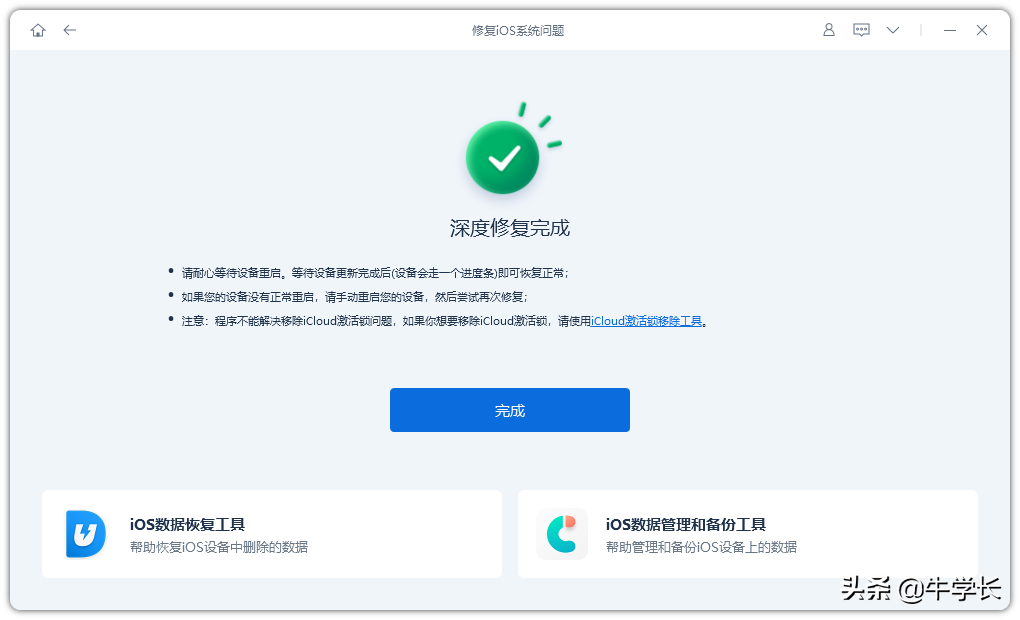
/////
关于苹果刷机,你是否还存在其它疑问呢?
在评论区留言,牛学长为你在线解答!
更多精彩阅读:
- 「iOS15」苹果手机怎么录屏?iPhone录制视频没声音怎么办?
- “查找我的iPhone”有什么用?iOS15「查找」8大功能详解
- 苹果iPhone白屏了,长按电源键无反应怎么修复?
- iPhone其他系统内存占了30G ,怎么清理?
- apple pay无法添加银行卡,终于找到解决方法了
- U盘坏了数据可以恢复吗?超详细小白图文教程










